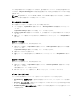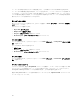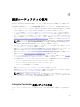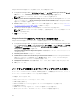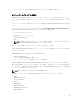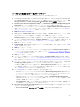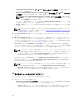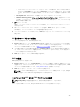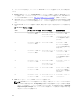Users Guide
• Stage ISO to vFlash and Reboot(ISO を vFlash にステージングして再起動) - ISO を vFlash にダ
ウンロードして再起動します。
• Reboot to vFlash (ISO Must be present on vFlash)(vFlash から再起動(ISO が vFlash 上にあるこ
とが必要)) - vFlash から再起動します。ISO が vFlash にあることを確認します。
メモ: Reboot to vFlash (ISO Must be present on vFlash)(vFlash から再起動(ISO が vFlash
上にあることが必要)オプションを使用するには、vFlash 上で作成されたパーティションのラ
ベル名が ISOIMG である必要があります。
• ネットワーク ISO を予備のステップにする場合は、Use Network ISO as Fallback(ネットワーク ISO
を予備として使用)チェックボックスを選択します。
• Browse(参照)をクリックし、Dell Lifecycle Controller 起動メディアが保存されているパスを選択
します。
メモ: Lifecycle Controller 起動メディアのデフォルトの共有の場所を設定した場合は、デフォルト
の場所が自動的に入力されます。詳細については、「
Lifecycle Controller 起動メディアのデフォル
ト共有場所の設定」を参照してください。
16. Dell Lifecycle Controller 起動メディアがある共有にアクセスするためのユーザー名とパスワードを入
力します。
17. Reboot Targeted Collection(ターゲット先コレクションの再起動)をクリックします。これにより、
コレクション内の各システムのジョブが
Task Viewer に送信されます。キュー内の現在のタスクとそれ
らのステータスを表示するには、タスクバーにある Dell アイコンをクリックして Task Viewer を開きま
す。Task Viewer の詳細については、「Task Viewer」を参照してください。
iDRAC 搭載のシステムが WS-MAN コマンドを受信すると、システムは Windows PE から再起動され、
アドバタイズされたタスクシーケンスが実行されます。この後で、タスクシーケンスで作成した起動順
序に応じて、システムは
Lifecycle Controller 起動メディアから自動的に起動されます。
メモ: オペレーティングシステムの導入後にシステムをアップデートするときにシステムサービス
がまだ利用可能でない場合は、
iDRAC のウェブベースインタフェースを使用して iDRAC をリセッ
トできます。詳細については、dell.com/support/manuals で入手可能な『Dell Dell Lifecycle
Controller Remote Services ユーザーズガイド』を参照してください。
正常に導入されると、iDRAC 搭載システムは All Dell Lifecycle Controller Servers(すべての Dell
Lifecycle Controller サーバー)の Managed Dell Lifecycle Controller(OS Deployed)(管理対象 Dell
Lifecycle Controller(OS 導入済み))に移動します。
メモ: オペレーティングシステムの導入後にターゲットシステムのホスト名を変更した場合、シス
テムは Configuration Manager コンソール上の Managed Dell Lifecycle Controller (OS
Deployed)(管理対象 Dell Lifecycle Controller(OS 導入済み))コレクション下に表示されたま
まになります。ホスト名の変更時にシステムを再検出する必要はありません。
OS 導入中のファームウェアのアップデート
ファームウェアをアップデートするには、次の手順を実行してください。
1. 次のオプションのいずれかを選択します。
• Dell PDK catalog(Dell PDK カタログ) - ファームウェアインベントリの比較に使用する Dell PDK
カタログを指定します。PDK を指定するには、次の手順を実行します。
– Browse(参照)をクリックしてカタログを保存したファイルの場所に移動します。システムの
Dell Lifecycle Controller がアクセスできる CIFS 共有上にカタログがあることを確認します。
48